Docker on yksi suosituimmista työkaluista pentestereille sekä eettisille hakkereille. Tämä työkalu toimii säiliönä, jossa voi ajaa työkaluja asentamatta niitä. Tässä artikkelissa näytän sinulle helpoimman tavan asentaa Docker Kali Linuxiin ja saada se toimimaan alle 5 minuutissa. Tässä ohjeessa on 10 helposti seurattavaa vaihetta, ja se on myös yhteensopiva uusimman 2020 Kali Linuxin käyttöön ottaman uuden ominaisuuden nimeltä ”oletusarvoisesti ei-root-käyttäjä” kanssa.
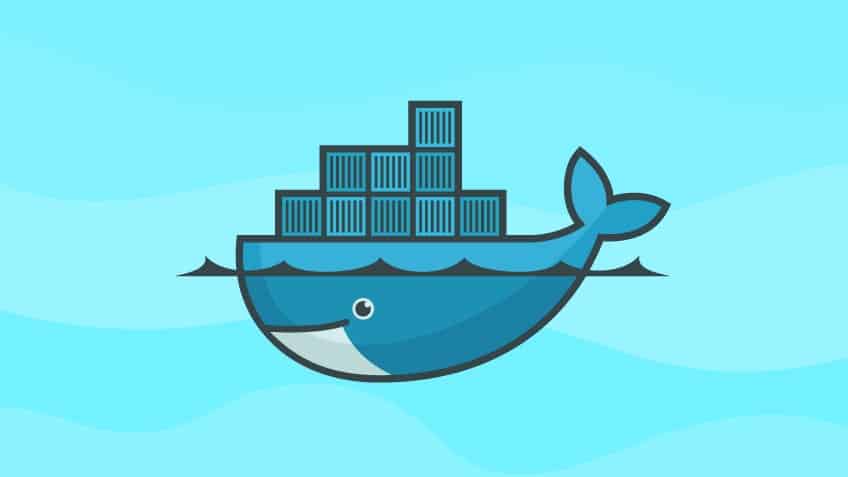
Kuvio 1 Docker
- Dockerin käyttö
- Vaihe 1: Määritä APT-avaimet
- Vaihe 2: Määritä APT-avaimet: Hanki PGP-avain virallista Dockeria varten
- Vaihe 3: Määritä APT lataamaan, asentamaan ja päivittämään Docker
- Vaihe 4: Asenna Docker
- Vaihe 5: Päivitä APT uudelleen
- Vaihe 6: Lopeta aiemmin asennetut vanhentuneet versiot
- Vaihe 7: Asenna Docker Kali-järjestelmään
- Vaihe 8: Käynnistä Docker-kontti
- (Valinnainen) Vaihe 9: Aseta Docker käynnistymään automaattisesti uudelleenkäynnistyksen yhteydessä
- Vaihe 10. Ota Docker käyttöön: Asennuksen tarkistaminen
- Conclusion
Dockerin käyttö
Pentterinä työskennellessäsi et rajoittaisi käyttösi Kali Linuxin sisällä oleviin esiasennettuihin työkaluihin. Joutuisit käyttämään paljon erilaisia työkaluja eri arkistoista. Näiden työkalujen asentaminen Kali Linuxin päätietovarastoon on aikaa vievää, kun asennettavia työkaluja on paljon. Docker on kaikkien työkalujen ajonaikainen kontti ja luo eristettyjä kontteja, joihin voit asentaa työkalusi.
Vaihe 1: Määritä APT-avaimet
Suorita aina APT-päivitykset:
Vaihe 3: Määritä APT lataamaan, asentamaan ja päivittämään Docker
sudo tee /etc/apt/sources.list.d/docker.list
Jos kaikki on asetettu oikein, näet terminaali-ikkunan, joka näyttää seuraavalta:
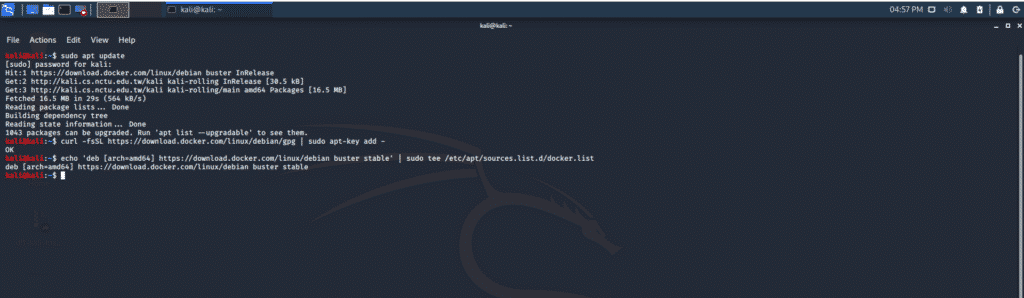
Vaihe 4: Asenna Docker
Asennusprosessi, jota noudatan, on esitetty Dockerin virallisessa dokumentaatiossa, mutta koska siinä on pieniä virheitä, olen lisännyt muutamia komentoja varmistaakseni oikean asennuksen. Tätä varten on suoritettava seuraavat komentosarjat:
Vaihe 5: Päivitä APT uudelleen
Vaihe 6: Lopeta aiemmin asennetut vanhentuneet versiot
Vaihe 7: Asenna Docker Kali-järjestelmään
Yllä olevassa komennossa ”-y” tarkoittaa ”kyllä”-ehtoa. Kun työkalua asennetaan terminaalissa, käyttäjältä kysytään lupa työkalun asentamiseen.
Jos edellä mainitut vaiheet on suoritettu oikein, näet terminaali-ikkunassa seuraavan tulosteen:

Vaihe 8: Käynnistä Docker-kontti
(Valinnainen) Vaihe 9: Aseta Docker käynnistymään automaattisesti uudelleenkäynnistyksen yhteydessä
Tämä on valinnainen toimintokomento; se käynnistää Dockerin aina kun käyttöjärjestelmä käynnistyy. Jos et tee pentestingiä paljon, sinun ei tarvitse ottaa tätä ominaisuutta käyttöön.
Vaihe 10. Ota Docker käyttöön: Asennuksen tarkistaminen
Seuraava komento on otettu Dockerin virallisesta dokumentaatiosta. Tämä komento tarkistaa, että Docker toimii.
Terminaali-ikkunassa näkyvä varoitus on normaali, ja Docker toimii onnistuneesti. Terminaali-ikkunassa pitäisi näkyä seuraava teksti:
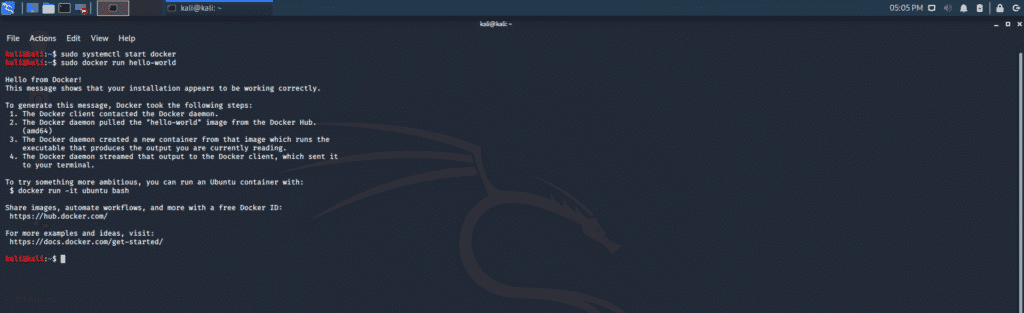
Conclusion
Docker on hyödyllinen työkalu tunkeutumistestaukseen, ja sen suosio kasvaa päivä päivältä. Työskentely eristetyn kontin sisällä voi olla hyödyllistä, erityisesti viisumitestauksen parissa työskenneltäessä.